Så här kan du fixa Windows 10-återställningsfel!
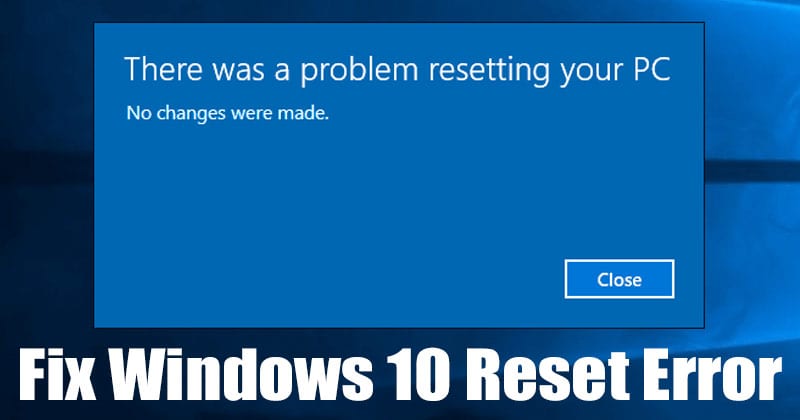
När något går fel med Windows 10, kör den först en automatisk reparationsguide och åtgärdar problemet. Men om problemet inte åtgärdades har du möjlighet att återställa systemet. Att återställa Windows 10 verkar vara det bästa alternativet för att felsöka programvarurelaterade problem, men vad händer om du stöter på fel när du återställer din dator?
När de försöker återställa Windows 10 kan användare stöta på fel som “Det uppstod ett problem med att återställa din dator.” Om du också får samma felmeddelande kräver även återställning viss felsökning.
Steg för att åtgärda Felmeddelandet “Det uppstod ett problem med att återställa din dator”.
Detta är ett standardfel, men det kan få din dator att fastna i en återställningsslinga, vilket gör det omöjligt att starta upp i ditt system utan fel. I den här artikeln kommer vi att dela några av de bästa metoderna för att fixa felmeddelandet “Det uppstod ett problem med att återställa din dator”. Låt oss kolla in.
1. Startreparation
Om du stöter på ett felmeddelande eller fastnar i omstartsslingan rekommenderar vi att du provar reparationsverktyget för Windows 10 Startup. Följ några av de enkla stegen nedan.
Steg 1. Först av allt, sätt in Windows 10 installationsskiva eller startbar USB på din PC. Starta nu om datorn och tryck på F8-knappen under uppstarten.
Steg 2. På installationsskärmen för Windows klickar du på alternativet Reparera din dator.
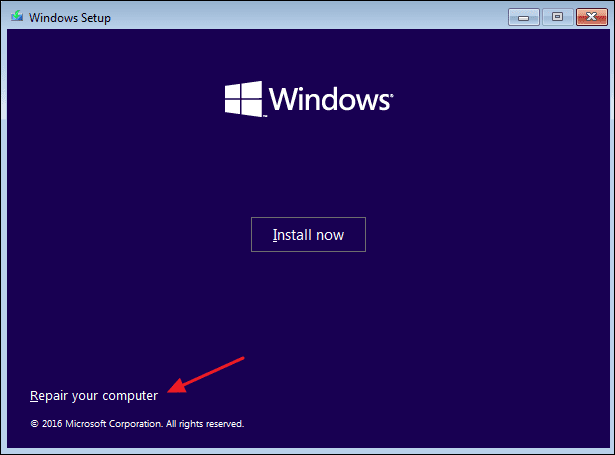
Steg 3. På nästa sida klickar du på alternativet ‘Felsökning’.
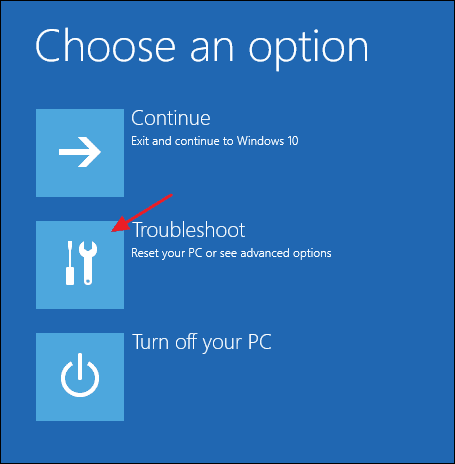
Steg 4. Klicka nu på “Startreparation”.
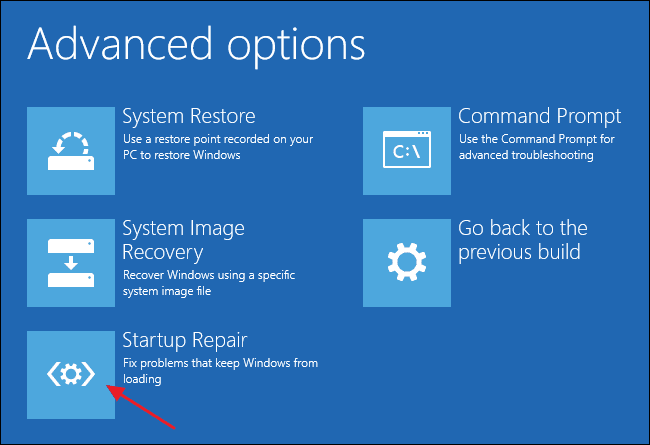
Steg 5. Välj sedan måloperativsystemet.
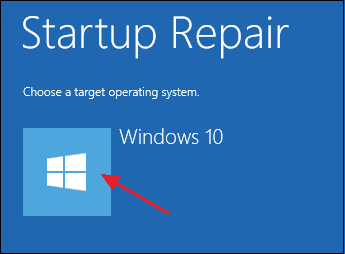
Det är allt! Du är färdig. Windows 10 kommer att hitta, skanna och reparera alla problem med din dator.
2. Kör SFC Command
SFC eller systemfilkontroll är ett inbyggt verktyg i Windows 10. Det används främst för att hantera skadade systemfiler. Ibland får användare felmeddelandet “Det uppstod ett problem med att återställa din dator” på grund av skadade systemfiler. Du kan snabbt fixa skadade systemfiler genom att köra SFC-kommandot på Windows 10.
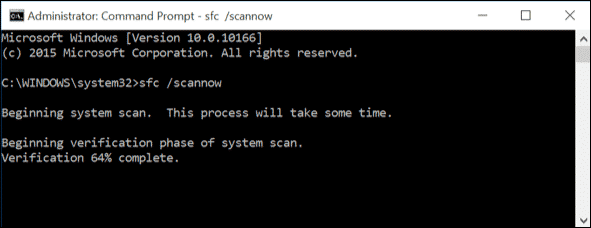
- Först av allt, högerklicka på Windows-ikonen och välj alternativet “Kommandotolk (Admin)”
- I kommandotolksfönstret skriver du in ‘sfc /scannow’ och trycker på Enter-knappen.
- Vänta nu tills skanningen är klar.
Om systemfilskontrollverktyget hittar något problem kommer det att fixa det på egen hand. När skanningen är klar startar du om ditt system för att åtgärda felmeddelandet “Det uppstod ett problem med att återställa din dator”.
3. Utför en systemåterställning
Om båda lösningarna inte fungerade kanske du vill utföra en systemåterställning. Systemåterställning är ett annat inbyggt verktyg som är utformat för att reparera din skadade Windows 10-programvara och filer. Funktionen återställer dina Windows-inställningar till en tidigare punkt där allt fungerar bra. Så här utför du en systemåterställning.
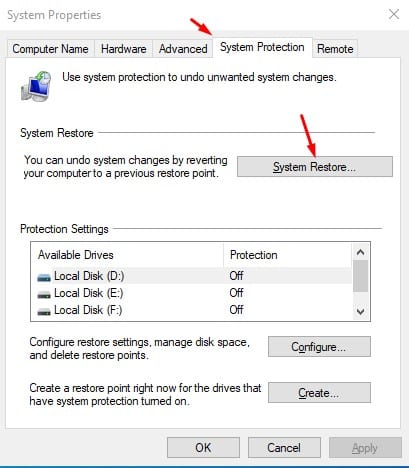
- Öppna Windows Search och skriv “Systemåterställning”.
- Klicka nu på alternativet “Skapa en återställningspunkt”.
- I Systemegenskaper klickar du på fliken “Systemskydd”.
- Klicka sedan på alternativet ‘Systemåterställning’ och i nästa dialogruta klickar du på ‘Nästa’
- Välj önskad återställningspunkt och klicka på knappen “Nästa”.
När du är klar med återställningen, starta om ditt system. Efter omstarten kommer du att kunna starta upp till din PC.
4. Inaktivera REAgentC.exe
Om du fortfarande inte kan återställa ditt Windows 10-operativsystem måste du inaktivera REAgentC.exe. För de som inte vet är REAgentC.exe en körbar fil som används för att konfigurera Windows Recovery Environment. Om du stöter på ett felmeddelande när du återställer din dator kan det hjälpa att inaktivera REAgentC.exe.
För att inaktivera REAgentC.exe, öppna Kommandotolken med administrativa rättigheter. För det, högerklicka på Start-knappen och välj ‘Kommandotolk (Admin)’. I kommandotolksfönstret anger du kommandona –
- reagentc /disable
- reagentc /enable
Efter att ha utfört ovanstående två kommandon, avsluta CMD och starta om ditt system. Efter omstarten, försök att återställa systemet igen.
5. Utför en ren installation
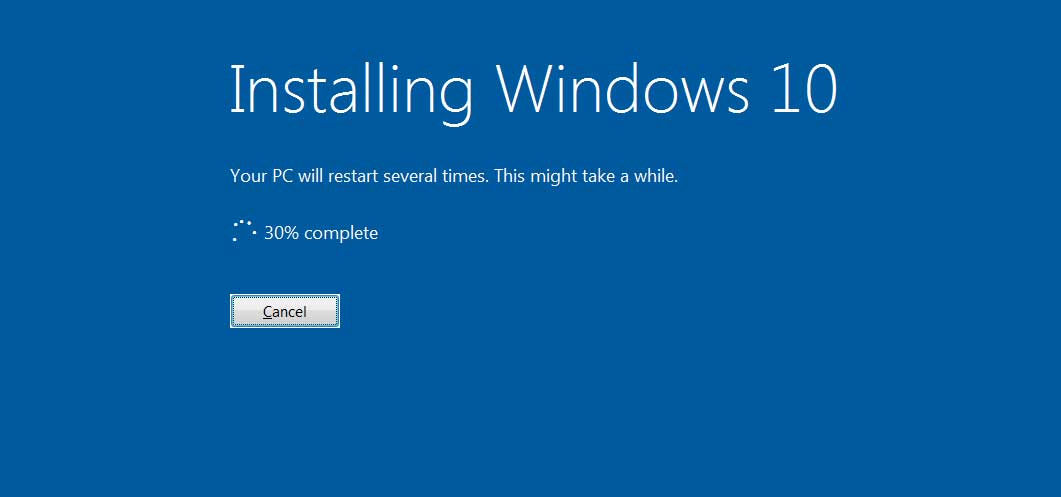
Om du fortfarande inte kan återställa din dator efter att ha följt ovanstående metoder, kanske du vill utföra en ren installation av Windows 10. Men om du kan komma åt din dator, se till att säkerhetskopiera dina viktiga filer. Att formatera Windows 10 är aldrig lätt, och du kommer att förlora alla dina filer.
För att installera Windows 10 från en Pendrive eller USB-enhet, följ vår guide – Hur man installerar Windows 10 från Pendrive/USB. Metoden som delas i den guiden hjälper dig att ladda ner och installera den senaste versionen av Windows 10 på ditt system.
Den här artikeln handlar om hur du åtgärdar felmeddelandet “Det uppstod ett problem med att återställa din dator”. Jag hoppas att den här artikeln hjälpte dig! Dela det också med dina vänner. Om du har några tvivel relaterade till detta, låt oss veta i kommentarsfältet nedan.